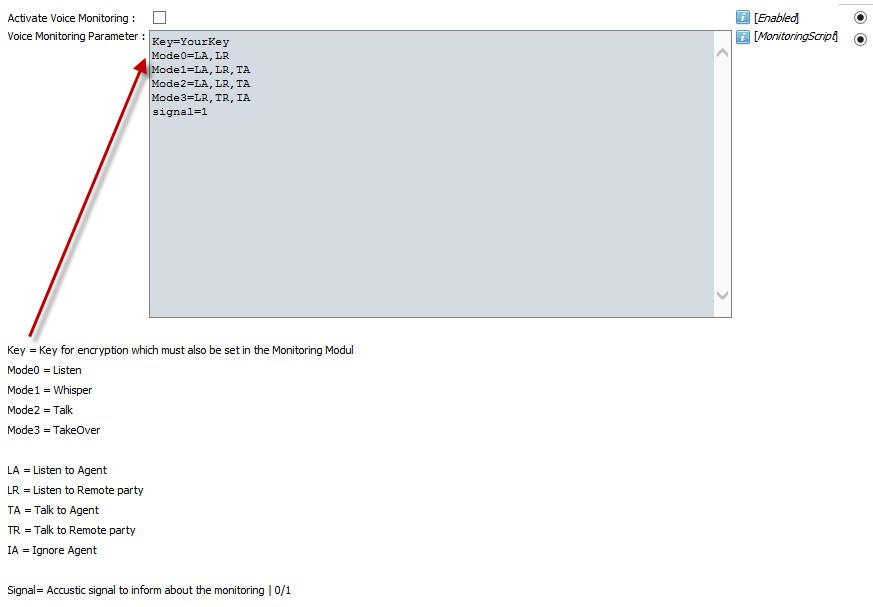|
Audio Monitoring
Copyright (c) 2005-2017 by Global IP Telecommunications | Phone +49 6445 2799710
|   |
Das Audio Monitoring Tool ist ein zusätzlich erhältliches AddOn und wird auf einem beliebigen Computer (Teamleiter) gestartet. Alle Agenten Telefone werden automatisch zur Auswahl aufgelistet.
Call Agent Monitoring (LAN – Optionale Zusatzsoftware)
Mittels Windows Desktop Benutzeroberfläche kann für den Leiter eines Callcenters oder für einen Teamleiter einer Agentengruppe, die Bereitschaft aller verfügbaren Softwaretelefone angezeigt und für die Audiosteuerung zugänglich gemacht werden.Ziel ist es dem Leitenden Einblick in Telefongespräche, zum Zwecke von Schulungs- und Qualitätssicherungsmaßnahmen, zu ermöglichen. Agentengespräche sollen begleitet werden können, bzw. auch mittels aktiven Eingreifens durch den Vorgesetzten dem Agenten Unterstützung und Sicherheit bieten.
Der „Agent Monitor“ ist auf Windows Betriebssystemen und ohne Ausführen eines Setup einsetzbar (Stand-Alone-Applikation).
‚Autodetect‘ von Software Clients
Das „Teamleiter“ Desktop Modul kann bequem von jedem Ort im Netzwerk bedient werden und macht die vor Ort Präsenz des Teamleiter am Arbeitsplatz überflüssig. Via UDP Broadcast werden alle aktiven Ninja Software Clients automatisch im Netzwerk gesucht und in die Oberfläche des Teamleiter Desktop Moduls eingebunden. Die Audio Übertragung und Steuerung erfolgt nach der selbstkonfigurierenden Aushandlung (UDP Broadcast) über TCP. Das Desktopmodul listet alle verfügbaren Teilnehmer auf. Die einzelnen Arbeitsplätze werden in der Auflistung mit dem SIP Konto zugehörigen Arbeitsplatznamen dargestellt.
Gespräche mithören (Voice monitoring)
Der Leitende kann einen beliebigen Mitarbeiter auswählen und Zugriff auf ein aktives Telefonat nehmen. Der Mitarbeiter arbeitet unbeobachtet und somit authentisch mit dem Kunden.
Voice whispering (flüstern)
Der Leitende kann während des Mithörens aktiv unterstützen, indem er bei Bedarf einen „Whispering Modus“ für den Agenten signalisiert. Daraufhin ist der Leitende in der Lage nur für den Agenten hörbar zuzuflüstern und Hilfestellung bei Einwandbehandlungen oder zur Einhaltung eines „Roten Fadens“ behilflich zu sein.
Gesprächsaufzeichnung
Für den Teamleiter steht eine Gesprächsaufzeichnungsfunktion zur Verfügung. Gespräche können somit jederzeit zu Schulungszwecken nochmals mit dem Call Agent oder im Team besprochen werden.
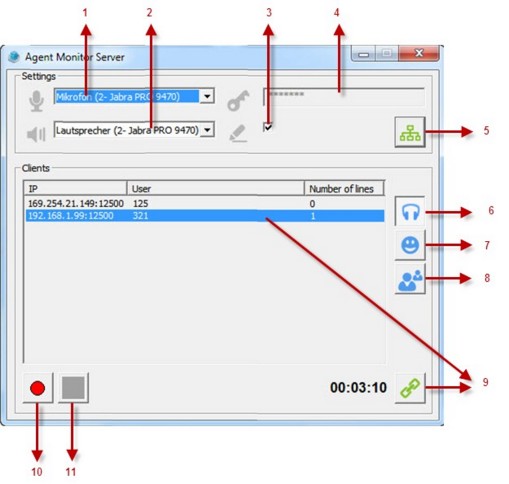
Parameter
|
Funktion |
Beschreibung |
|
1 |
Auswahl des eigenen Mikrofons |
|
2 |
Auswahl des eigenen Wiedergabe-Lautsprechers |
|
3 |
Speichert Kennwort wenn Feld aktiviert |
|
4 |
Kennwort der Kampagne (Hinterlegung im Autoprovisioning (mandanten-/ schemenorientiert))
|
|
5 |
Klicken zum Starten des Monitor (rot-daktiviert) |
|
6 |
„Hören“ - Modus (frei über Provisioning konfigurierbar) |
|
7 |
„Flüster“ - Modus (frei über Provisioning konfigurierbar) |
|
8 |
„Konferenz“ - Modus (frei über Provisioning konfigurierbar) |
|
9 |
„Agent einlinken“ Um einen Agenten einzulinken markieren Sie zunächst den gewünschten Agenten in der Agentenliste. Drücken Sie anschließend den „Agent einlinken“ Knopf um sich zu dem Agenten zu verbinden. Wurde die Verbindung erfolreich hergestellt, so wird der „Agent einlinken“ Knopf „grün“ angezeigt. Links des Knopfes wird die Dauer der Verbindung?dargestellt. Ab Zeitpunkt der Verbindung zum Agenten kann mitgehört,?oder dem Agenten zugeflüstert werden. IP : IP-Adresse des PCs des Agenten
|
|
10 |
„Aufnahme Ende“ - Stoppt die Aufnahme |
|
11 |
„Aufnahme“ - Startet eine Aufnahme im Programmverzeichnis unter „Records“.?Der Dateiname lautet: <JAHR|MONAT|TAG>-<ZEIT>-<USER>.wav |
Genutzte UDP und TCP Ports
Broadcast Adresse: 255.255.255.255
UDP Send/Receive Broadcast Port : 2012
TCP Port für Audiotransport: 8998
Der TCP Port für den Audiotransport ist über die Administrationskonsole änderbar.
Konfiguration der Funktiopnsknöpfe
|
Funktion |
Beschreibung |
|
key |
Kennwort zur Authentifizierung der Endgeräte |
|
Mode0 |
Funktionsknopf 1 (Screenshot Nr. 6) |
|
Mode1 |
Funktionsknopf 1 (Screenshot Nr. 7) |
|
Mode2 |
Funktionsknopf 1 (Screenshot Nr. 8) |
|
Mode3 |
Funktionsknopf 1 (Screenshot Nr. 9)
|
|
LA |
Klicken zum Starten des Monitor (Listen to Agent) |
|
LR |
„Hören“ - Modus (Listen to Remote Party) |
|
TA |
„Flüster“ - Modus (Talk to Agent) |
|
TR |
„Konferenz“ - Modus (Talk to Remote Party) |
|
IA |
(Ignore Agent) |
|
signal |
0/1 Signalisiert Agenten einen Ton, dass der Agentenmonitor aktiviert wurde |
|
recordmode |
0/1 erlaubt das Aufzeichnen |
Beispielkonfiguration:
;************************
Key=1234
Mode0=La
Mode1=LA,LR
Mode2=LA,TA,LR
Mode3=LA,TA,LR,TR
signal=1
recordmode=1
;************************
Mandantenorientiertes Monitoring
Für jedes Konfigurationsschema steht eine Authentifizierung zur Verfügung, die durch den Teamleiter im Monitoring Tool als Kennwort hinterlegt werden muss. Damit sind auch in einem Netzwerk unterschiedliche Kampagnen möglich und Teamleiter können nur auf die Endgeräte Zugriff nehmen, die Ihnen als Kampagne auch zugeordnet sind.
Definition von Monitoring-Audioströmen
Mittels Script kann im Web-Frontend des Autoprovisioning die für den Teamleiter hörbaren Audioströme konfiguriert werden. Es kann unterschieden werden, ob der Teamleiter nur den Teilnehmer A (Agent), nur Teilnehmer B (Kunde) oder beide hören darf. Selbiges steht auch für den Whisper-Modus (Flüstern), bzw. Aufnahme-Mosus bereit.
Signalisierung des Teamleiterzugriffs
Teamleiterzugriffe können dem Agenten wahlweise per akustisches Signal mitgeteilt werden.
Beispiel einer Konfiguration in einem Schema: